「ポモドーロ・テクニック」とは、あらかじめ決めた作業時間と休憩を繰り返していくことでタスクをこなしていく時間・タスク管理のテクニックです。
このテクニックの特徴は作業時間の間に短い休憩時間を設けられていること。ポモドーロ・テクニックを使えば集中力を保ちながら高い生産性をキープしたまま作業に取り組むことができます。
自分にあまく時間の管理が下手、さらに長時間集中力が持たないと三拍子そろった僕にとってはうってつけのテクニックなのですが、今回はそんなポモドーロ・テクニックを活用するのに便利なiOS、MacOSに対応した「Be Focused」というアプリを紹介します。
日々大小のタスクをこなしていくような仕事をしている人におすすめなのでぜひお試しください!
ポモドーロ・テクニックの基本的な手順
「Be Focused」を紹介する前に、ポモドーロ・テクニックの基本的な手順をおさえておきましょう。
ポモドーロ・テクニックの基本的な実践手順は以下のとおりです。
- 作業するタスクを選択する
- 作業(25分)
- 小休憩(5分)
- この1セットを4回繰り返したら大きめの休憩(15分〜30分程度)をとる
- 1〜4を繰り返す
これがポモドーロ・テクニックの基本的な手順です。かなりシンプルなシステムです。作業時間や休憩時間においては上記が基本ですが、場合にあわせて設定時間を微調整するのはOKです。
このテクニックの肝は集中時間と小休憩を繰り返すところ。集中時間の合間に小休憩を入れることで集中力を保つことができるというわけです。
こうみると陸上選手が全力ダッシュと軽いジョギングを繰り返す「インターバル・トレーニング」に似ていますね。このテクニックを実践していくと分かるのですが、集中と休憩を繰り返していくことで集中モードに入るトレーニングにもなるんですよ。
もともと注意力が散漫だった僕はこのテクニックを使い始めてからスイッチのオン・オフの切り替えがうまくなりました。これもこのテクニックを使う大きなメリットになるんじゃないでしょうか。
ちなみに「ポモドーロ」とはイタリア語で「トマト」のことで、このシステムを発案したイタリアの作家のフランチェスコ・シリロという人が愛用していたトマト型のキッチンタイマーからきているのだそう。

ポモドーロ・テクニックアプリ「Be Focused」
上で書いたとおり、システム自体は非常にシンプルなのでアプリを使わずともキッチンタイマーできてしまうのですが、「Be Focused」を使えば誰でもかんたんにこのテクニックを使い始めることができます。
設定時間を自分好みに設定可能
ポモドーロ・テクニックにおける基本的な時間設定は作業時間が25分、小休憩が5分です。まず最初はこの設定時間で実践してみてほしいのですが、「自分にはこの時間設定があわない」という場合は自分好みに設定時間を変更してしまいましょう。
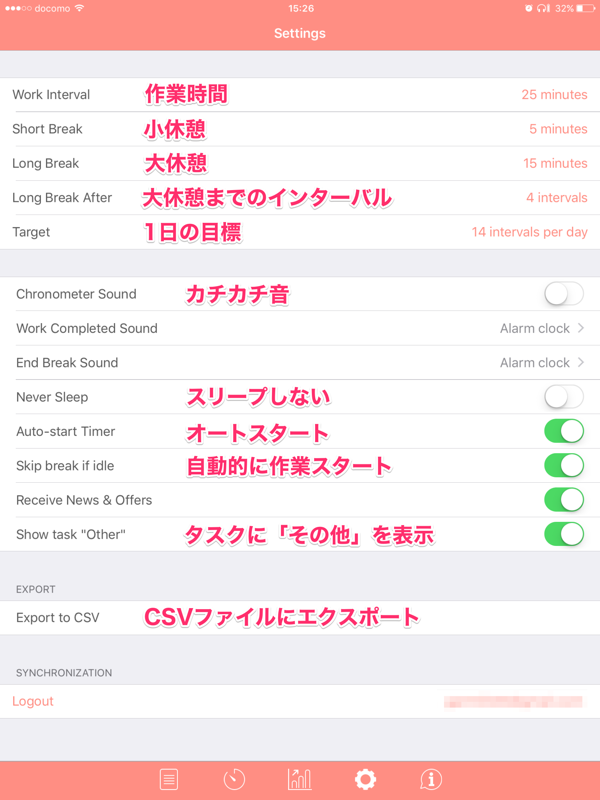
設定画面で各時間を設定できます。他にも細かい設定をお好みに設定しておきましょう。日本語には未対応ですが操作はそう難しくありません。
僕はとりあえず現時点ではデフォルトの設定時間で実践しています。25分の作業時間は少し短いかなぁと思っていますがタイマーが鳴ればきっかり手を止めなければいけないわけではないのでキリのいいところでストップしています。
「Be Focused」ではタスク単位で管理できる
ポモドーロ・テクニックを使ったアプリはいくつか存在するのですが、「Be Focused」ではタスク単位で管理できることが大きな特徴です。
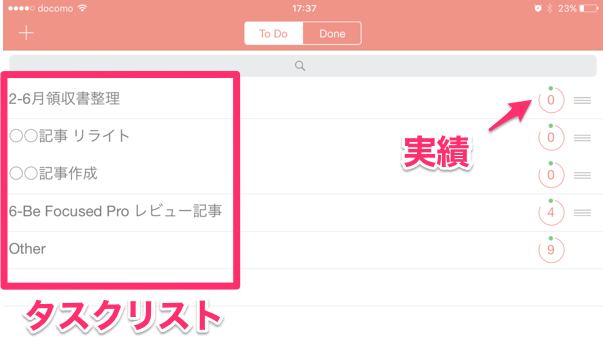
このようにあらかじめタスクを登録しておけば、作業の進捗やこの作業にどれくらいの時間をかけたかが把握できます。
僕は「Things 3」というタスク管理アプリを使っていて、当日しなければいけないタスクを「Be Focused」にコピペしています。
おすすめの活用方法は作業時間と小休憩の30分を1ポモドーロとし、タスクに作業予定時間を振り分けておくというもの。「このタスクには4ポモドーロかけよう」と具合にあらかじめ振り分けておけば達成意欲が沸くのとと同時に1日のスケージューリングが楽になります。
レポート機能で作業実績を振り返る
僕は1日の作業目標を「14ポモドーロ」に設定しています。1ポモドーロが作業25分、小休憩5分ですから合計約7時間の作業ということになります。
もちろんやりたいことがあればそれを超えて作業することもありますし、週に2日は午前中に7ポモドーロをこなして午後は子供遊ぶ、というようにライフスタイルにあわせて目標を設定しています。
目標を設定すれば必然と実績を見返すことが重要になりますが、「Be Focused」ではレポート機能が搭載されているので非常に便利です。
レポート機能を使えば作業ログを分かりやすく表示してくれるので過去の作業実績を振り返ることができますし、なによりこれからの作業計画を立てやすくなります。
このレポート機能も「Be Focused」の大きな魅力と言っていいでしょう。
「Be Focused」無料版と有料版の違い
「Be Focused」には無料版と有料版の「Be Focused Pro」があります。無料版と有料版の違いは以下のとおりです。
- 広告が表示されない
- iPhone、iPad、Mac間での完全な同期
- CSVファイルでのエクスポート
僕はiPadとMac間の同期を使いたかったので有料版を購入しました。10.5インチiPad Proでブログ記事を作成した続きをMacBookで仕上げる、ということがよくあるので同期機能は必要不可欠でした。
しかし上記以外はすべて無料版、有料版とも同じように使えるのでiPadやiPhone単体で利用するなら無料版で十分かもしれません。
「Be Focused」はこんな人におすすめしたい!
ずばりこんな人におすすめです!
- 自分にあまくついついだらけてしまう人
- 集中すればすぐに終わらせられる作業をだらだらと長時間ひっぱってしまう
- 日々のタスクのスケジューリングが苦手な人
- 大小のタスクを多くかかえている人
残念ながら僕にはこれらすべてに当てはまります(笑)。さぼれる時間があればあるほどさぼっちゃうタイプなんですよねぇ。この1週間なにしてたんだろ、ってことがよくあったりします。まさしく僕のような人におすすめしたいアプリですね。
一般的にポモドーロ・テクニックは開発職やデザイナーといったクリエイティブな職業の人に支持されているそうです。僕はフリーランスになる前にはサラリーマンを長くしていたのでいざ自分の時間を自分で管理しなければいけなくなってもなかなかうまくできずにいました。しかしこのテクニックを使い始めてからはちょっぴり時間・タスク管理が上手になった気がします。
「あれ、これ自分のことかも」と思ったあなた!ぜひポモドーロ・テクニックアプリ「Be Focused」をお試しあれ!
あなたにはこちらの記事もおすすめです!






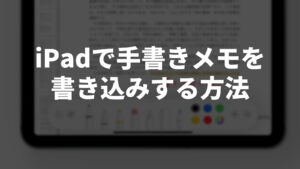









コメント